
Votre Mac fonctionne-t-il affreusement lentement ? Une application vient de se bloquer ? Avez-vous vu un message « Votre système a utilisé toute la mémoire allouée aux applications » ou le redoutable ballon de plage qui tourne ? Tous ces signes peuvent indiquer que votre mémoire, ou RAM, est utilisée au maximum. Voyons ensemble comment vider la mémoire vive de votre Mac, ainsi que divers conseils utiles pour vous aider à nettoyer ou optimiser la mémoire, notamment ce qu'il faut faire si la mémoire vive de votre Mac est toujours pleine.
La plupart des Mac sont livrés avec 8 Go de RAM. Cela devrait suffire si vous n'exécutez pas d'applications et de jeux gourmands en mémoire, mais même l'utilisateur modeste peut rencontrer des problèmes de RAM en raison de processus gourmands en mémoire associés à des pages Web et des applications mal optimisées.
Vérifier l'utilisation de la mémoire vive
Pour savoir combien de Go de mémoire vive sont actuellement utilisés par votre Mac, le moyen le plus simple est d'ouvrir le moniteur d'activité. Voilà comment faire :
1. Pressez Command + Espace pour ouvrir Spotlight. Tapez-y « moniteur d'activité » puis appuyez sur Entrée.
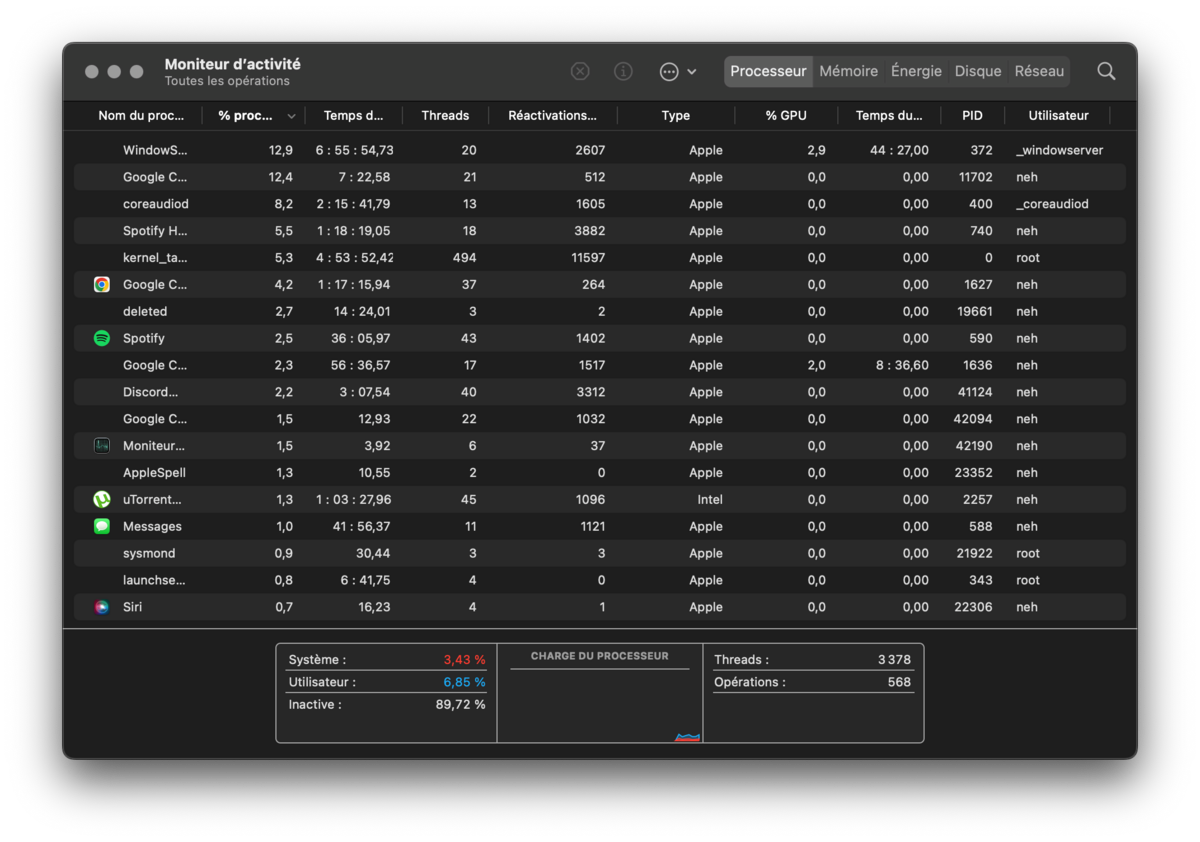
2. Cliquez sur l'onglet Mémoire en haut à droite de la fenêtre. L'utilisation de la mémoire pourra être observée dans le cadre situé en bas.
Comment purger la mémoire vive
Avec le moniteur d'activité, vous devriez avoir une bonne idée de la pression exercée sur la RAM de votre Mac. Si celle-ci est pleine, voici quelques moyens d'y remédier.
Purger la mémoire vive avec Terminal
1. Ouvrez Terminal (si besoin utilisez Spotlight pour trouver facilement l'application).
2. Tapez la commande suivante :
sudo purge
3. Votre mot de passe sera alors demandé, entrez-le. Le processus est quasiment instantané. À la fin de celui-ci, la mémoire vive inutilisée aura été complètement purgée.
Fermer les applications gourmandes en RAM une par une
Le moniteur d'activité mentionné plus haut dans l'article permet également de voir quelles applications utilise le plus de mémoire vive. Voici comment s'en servir pour libérer de la RAM :
1. Double-cliquez sur le nom de l'application que vous souhaitez fermer pour ouvrir une nouvelle fenêtre dédiée à l'application en question. Gardez à l'esprit que le moniteur d'activité trie toutes les applications par leur utilisation de mémoire vive, les plus gourmandes se trouvent donc en tête de liste.
2. Cliquez sur le bouton Quitter puis une nouvelle fenêtre d'avertissement s'ouvrira. Cliquez alors sur Forcer à quitter.
- moodVersion gratuite limitée
- devices1 à 5 appareils
- phishingAnti-phishing inclus
- local_atmAnti-ransomware inclus
- groupsContrôle parental inclus
Pour aller plus loin : retrouvez tous nos tutoriels et astuces macOS et apprenez à tirer le meilleur parti de votre système d'exploitation Apple.
